到目前為止,各位可以看到,
我們只用了一些簡單的 Javascript 程式碼,
非但改善了 Google 翻譯的閱讀體驗,
還提供了一鍵翻譯修改保存的功能。
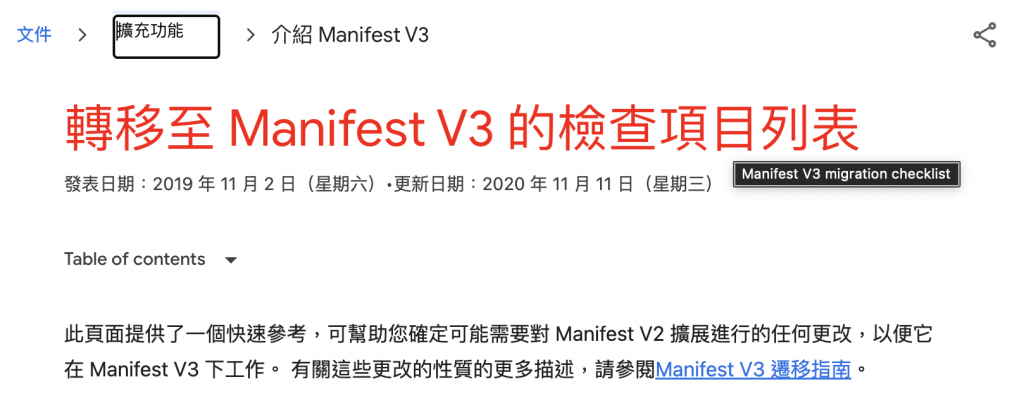
在整段過程中,
我們連最多人常用的 jQuery 都沒用上,
很多做法也是邊做邊查,一路跌跌撞撞,
僅靠著 Javascript 原生所提供的功能,
加上瀏覽器外掛的一些原生 API,
就來到了這裡。
這其中最關鍵的部分,就是「html 分句」的功能。
它可說是讓後續處理更簡單、更乾淨俐落的根本基礎,
但 HTML 分句想做到十分完善,並不容易。
此處所提供的做法,還是有改進的空間,
因此,我特別將此部分獨立出來,
希望可以慢慢發展,最後得出很好用的成果。
在此不厭其煩再次推薦,歡迎有興趣的朋友一起來看看囉。 ^_^
git clone https://github.com/betterTrans/sentTag.git
話說回來,有很多好用的其他 js 函式庫或架構,
也很值得我們學習。
比如今天我們就打算運用 Vue3,
編寫句子面板裡的內容,
因為 Vue3 有以下幾個好處:
Vue3 的相關說明資源非常友善,
我們就不再多花時間介紹,
接下來我們會以實際的需求為主軸,
藉由 Vue3 逐步建構出我們想要的功能。
一開始,先來個簡單的功能好了。
在編輯翻譯時,如果想看原文,
必須移動滑鼠游標,讓原文自動跳出來。
不過在翻譯時,我們的雙手並不想經常離開鍵盤。
操作滑鼠的動作,越少越好。
因此,我想利用句子面板來呈現原句的內容。
首先,我們如果想運用 Vue3,
就要先把 Vue3 安裝起來。
Vue3 有很多種安裝方式,
這裡則採用最單純的做法,
就是把 vue.global.prod.js 檔案下載到我們的 js 目錄中,
再到 manifest.json 登記一下。
"js": [
"js/vue.global.prod.js",
...
]
接著我們在 contenet.js 檔案裡,
先在建立句子面板時,把大小修改為 'auto',
sent_panel = createPanel("bt_sent_panel", "bottom", false, 'auto')
然後再到 panels.js 建立一個 showInSentPanel() 函式如下:
var vm
function showInSentPanel(data) {
app_div = document.querySelector("#bt_sent_panel div#app")
if (!app_div) {
app_div = document.createElement('div')
app_div.id = 'app'
document.querySelector("#bt_sent_panel").append(app_div)
}
sent_id = data.node?data.node.id:0
orig_htmls = data.orig_htmls?data.orig_htmls:{}
orig_texts = data.orig_texts?data.orig_texts:{}
tran_htmls = data.tran_htmls?data.tran_htmls:[]
tran_texts = data.tran_texts?data.tran_texts:[]
if (vm) {
vm.$data.sent_id = sent_id
}
else {
vm = Vue.createApp({
data () {
return {
sent_id: sent_id,
orig_htmls: orig_htmls,
orig_texts: orig_texts,
tran_htmls: tran_htmls,
tran_texts: tran_texts
}
},
computed: {
sent_index: function () {
return parseInt(this.sent_id.replace('sent_',''))
}
},
render() {
return Vue.h('div', {
id: "app",
style: { 'margin': '20px', },
}, [
this.orig_texts[this.sent_index]
])
}
// template: '<div id="app">{{orig_texts[sent_index]}}</div>'
}).mount(app_div);
}
}
這個函式可以把句子的原文顯示在句子面板中。
用過 Vue3 的人可能會覺得很奇怪,
這裡為什麼不用 template 而使用 render()?
這是因為瀏覽器外掛無法使用行內腳本(inline script),
所以 template 的做法無法使用,
只好改用 render(),先渲染好再送入頁面。
接著我們在 switchToModification() 這個函式內,
也就是在切換到翻譯修改界面時,執行上面的函式,
先把原文句子顯示到句子面板中,
然後再把句子面板從畫面的外面滑進來:
showInSentPanel(data);
slideInPanel('bt_sent_panel')
在確認翻譯修改的 confirmModification() 函式內,
以及取消翻譯修改的 cancelModification() 函式內,
則可以把句子面板往外滑出去:
slideOutPanel('bt_sent_panel')
完成以上修改之後,在編輯翻譯時就會自動滑出句子面板,
其中顯示的是句子的原文。
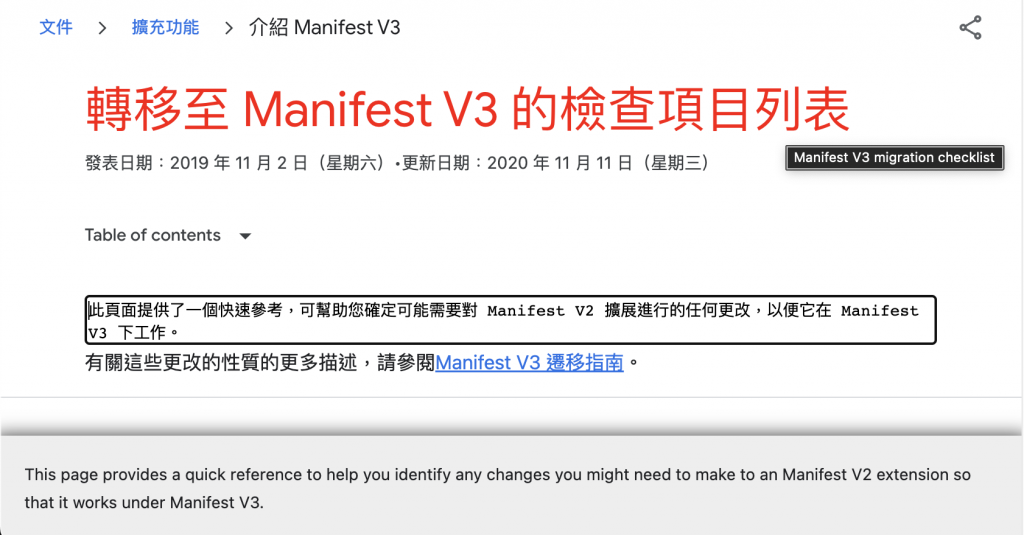
如果切換至其他句子,只需要下面這行程式碼:
vm.$data.sent_id = node.id
句子面板中的原文就會隨之更新。
如果結束編輯,句子面板也會自動收合起來。
這就是句子面板最典型也最簡單的一種應用方式。
其實我們可以在句子面板中,顯示很多有用的資訊,
例如全部的句子總數、目前是第幾個句子等等。
後續有很多好用的功能,都需要倚靠這個句子面板喲。
